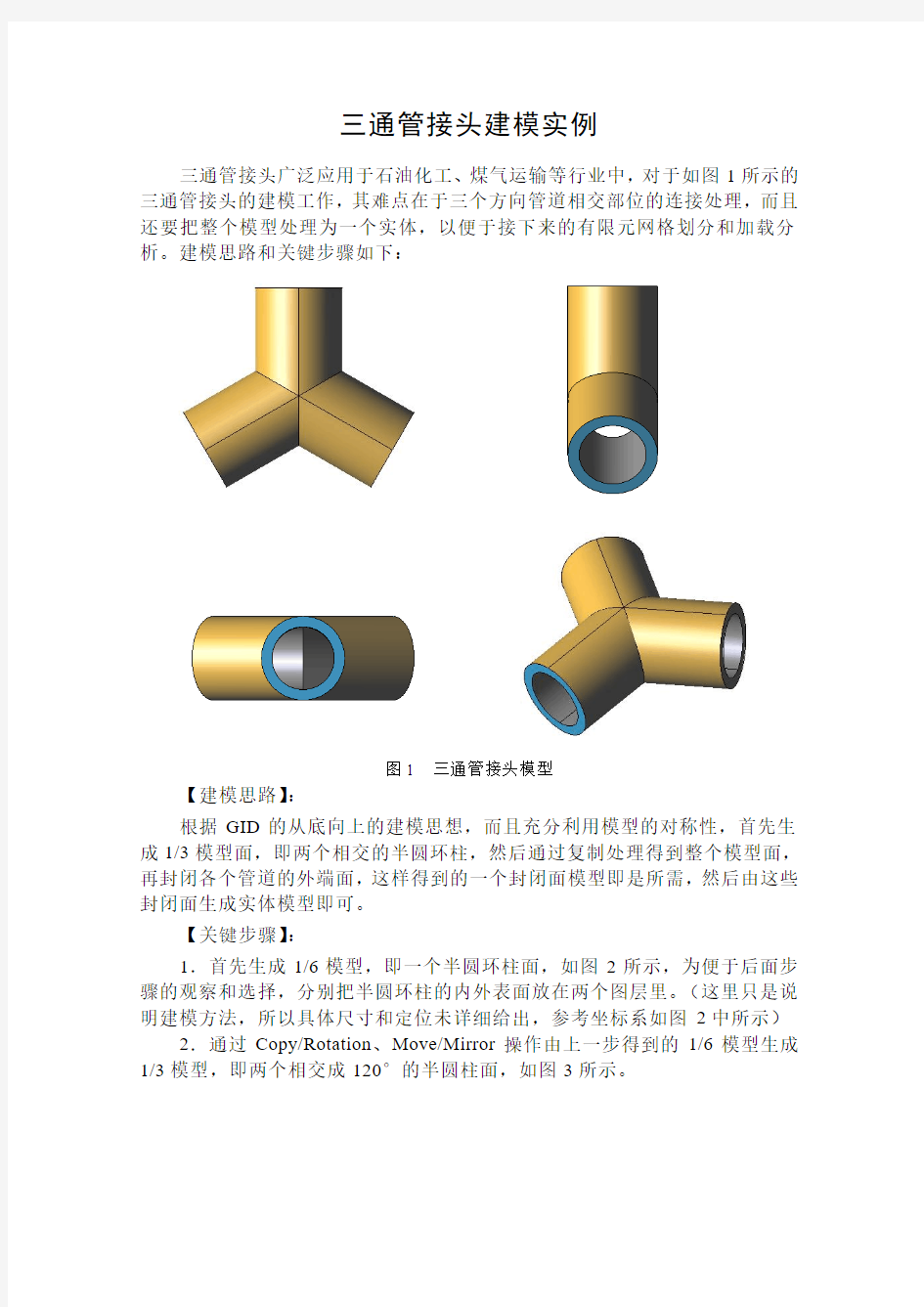
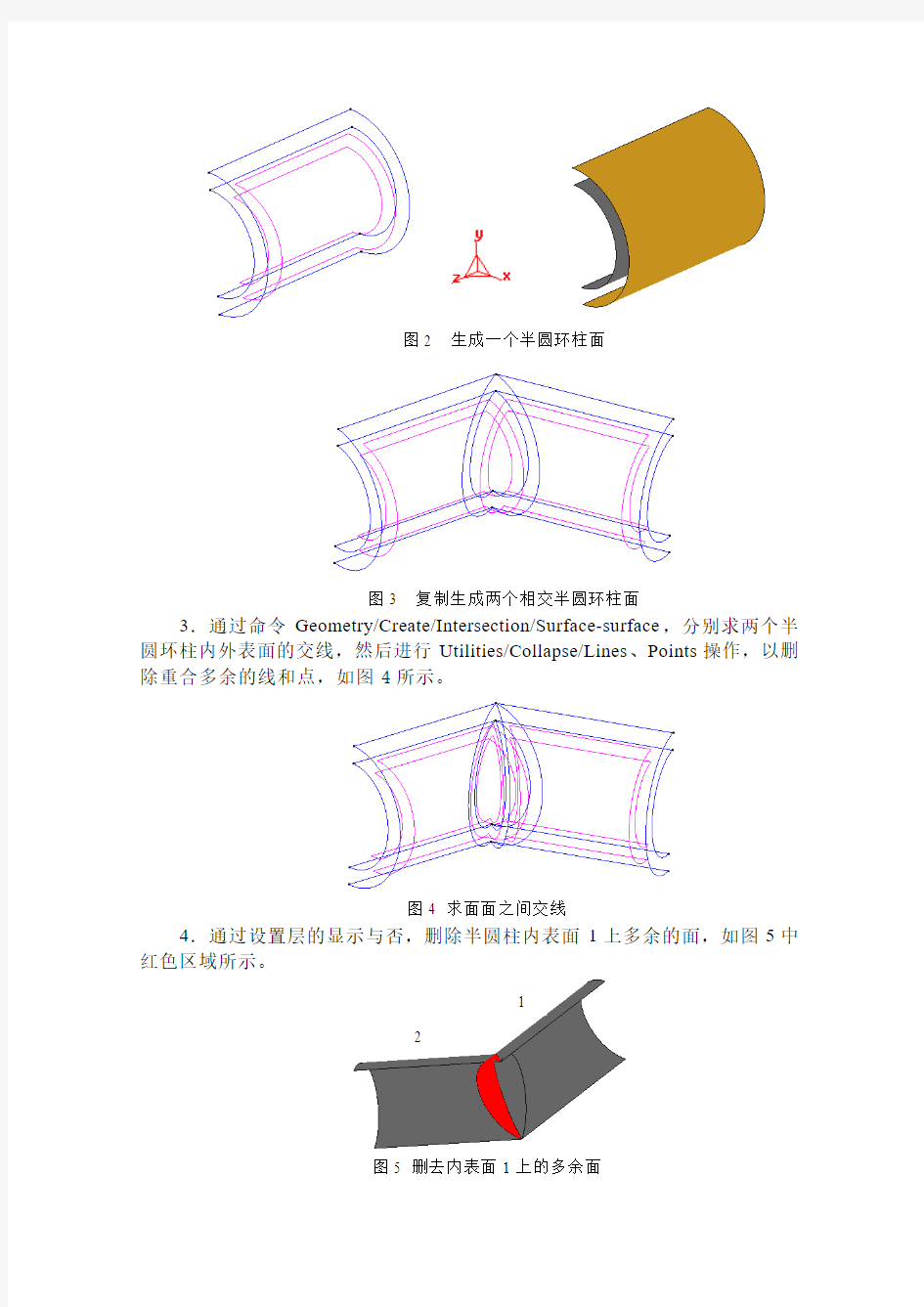
三通管接头建模实例
三通管接头广泛应用于石油化工、煤气运输等行业中,对于如图1所示的三通管接头的建模工作,其难点在于三个方向管道相交部位的连接处理,而且还要把整个模型处理为一个实体,以便于接下来的有限元网格划分和加载分析。建模思路和关键步骤如下:
图1 三通管接头模型
【建模思路】:
根据GID的从底向上的建模思想,而且充分利用模型的对称性,首先生成1/3模型面,即两个相交的半圆环柱,然后通过复制处理得到整个模型面,再封闭各个管道的外端面,这样得到的一个封闭面模型即是所需,然后由这些封闭面生成实体模型即可。
【关键步骤】:
1.首先生成1/6模型,即一个半圆环柱面,如图2所示,为便于后面步骤的观察和选择,分别把半圆环柱的内外表面放在两个图层里。(这里只是说明建模方法,所以具体尺寸和定位未详细给出,参考坐标系如图2中所示)2.通过Copy/Rotation、Move/Mirror操作由上一步得到的1/6模型生成1/3模型,即两个相交成120°的半圆柱面,如图3所示。
图2 生成一个半圆环柱面
图3 复制生成两个相交半圆环柱面
3.通过命令Geometry/Create/Intersection/Surface-surface ,分别求两个半圆环柱内外表面的交线,然后进行Utilities/Collapse/Lines 、Points 操作,以删除重合多余的线和点,如图4所示。
图4 求面面之间交线
4.通过设置层的显示与否,删除半圆柱内表面1上多余的面,如图5中红色区域所示。
图5 删去内表面1上的多余面
1
2
5.再次进行Utilities/Collapse/Lines 、Points 操作,半圆柱内表面2上多余的面则不能简单删除,所需表面要通过作Trimmed 面来生成:执行操作Geometry/Create/NURBS Surface/Trimmed
,如图6所示。
图6 生成内表面2上的所需面
6.删除原来的内表面2,如图7中红色标记所示。
图7 删去多余线
7.删去多余的线,得到所需的相交内表面如图8所示。
图8 生成所需相交内表面
8.同理对外表面作类似处理,得到所需的1/3面模型如图9所示。
图9 生成的容器和歧管面模型
9.通过操作Copy/Ratation ,生成整体面模型,如图10所示。
2
1
2
图10 生成整体面模型
10.再次进行Utilities/Collapse/Lines、Points操作,然后分别选择三个端面的半圆环线生成面,以封闭外端面,如图11所示。
图11 封闭外端面
11.至此,生成封闭面以围成所要求的三通管接头模型的工作完成,最后,通过命令Geometry/Create/Volume/By contour,选择所有面,即可生成所需的体模型,如图12所示,右图中浅蓝色为体标记。
图12 生成体模型
12.对得到的体模型划分自由四面体网格,并在相接处对网格局部加密,得到网格模型如图13所示。
图13 网格模型
本实例中由于多次用到复制、求交的操作,肯定会产生多余的点和线,所以每次复制、求交操作后进行下一步操作前都应先删除多余的点和线,执行操作Utilities/Collapse/Lines、Points即可,否则下一步操作可能无法实现。
当然这里提供的只是一种思路和方法,可能并不是最简单快捷的,以期能
对类似结构的建模问题提供参考。
/PREP7 !进入前处理 ANTYPE,STATIC !设置分析类型为静力结构分析 PSTRES,ON !用于后面的模态分析中考虑预应力(该开关不影响静力分析) ET,1,LINK10 !选取单元类型1(单向杆单元) KEYOPT,1,3,0 !设置仅承受拉应力,KEYOPT(3)=0 R,1,306796E-8,543248E-8 !设置实常数,包括绳索截面积(306796E-8),初始应变(543248E-8) MP,EX,1,30E6 !定义材料的弹性模量(1号材料) MP,DENS,1,73E-5 !定义材料的密度(1号材料) N,1 ! 定义第1号节点 N,14,100 ! 定义第14号节点 FILL ! 均分填满第2号至第13号节点 E,1,2 !由节点1及节点2生成单元 EGEN,13,1,1 !依序复制生成13个单元 D,ALL,ALL ! 对所有节点施加固定约束 FINISH ! 前处理结束 /SOLU ! 进入求解模块,求解预应力引起的应力状态 SOLVE ! 求解 FINISH ! 退出求解模块 /POST1 ! 进入一般的后处理 ETABLE,STRS,LS,1 !针对LINK10单元,建立单元列表STRS,通过LS及特征号1来获得单元的轴向应力 *GET,STRSS,ELEM,13,ETAB,STRS !针对单元列表STRS, 提取13号单元的应力 FINISH ! 后处理结束 /POST26 ! 进入时间历程后处理,处理支反力 RFORCE,2,1,F,X !将1号节点上的x方向支反力提取,并存储到2号变量中 STORE ! 存储 *GET,FORCE,V ARI,2,EXTREM,VMAX !将2号变量的最大值赋给参数FORCE /SOLU ! 再次进入求解模块,模态分析 ANTYPE,MODAL ! 模态分析 MODOPT,SUBSP,3 ! 选择子空间迭代法,求3阶模态 MXPAND,3 ! 设定3阶模态扩展 PSTRES,ON ! 用于在模态分析中考虑预应力(还需在前面的静力分析中也同时打开) DDELE,2,UX,13 ! 删除从2号节点到13号节点上的UX约束 DDELE,2,UY,13 !删除从2号节点到13号节点上的UY约束 SOLVE !求解 *GET,FREQ1,MODE,1,FREQ ! 提取第1阶模态共振频率,并赋值给参数FREQ1 *GET,FREQ2,MODE,2,FREQ ! 提取第2阶模态共振频率,并赋值给参数FREQ2 *GET,FREQ3,MODE,3,FREQ ! 提取第3阶模态共振频率,并赋值给参数FREQ3 *STATUS !列出所有参数的实际内容
有限元 学院:机电学院 专业: 姓名: 学号:
一、问题描述 如图所示的平面,板厚为0.01m,左端固定,右端作用50kg的均布载荷,对其进行静力分析。弹性模量为210GPa,泊松比为0.25. 二、分析步骤 1.启动ansys,进入ansys界面。 2.定义工作文件名 进入ANSYS/Multiphsics的的程序界面后,单击Utility Menu菜单下File中Change Jobname的按钮,会弹出Change Jobname对话框,输入gangban为工作文件名,点击ok。 3.定义分析标题 选择菜单File-Change Title在弹出的对话框中,输入Plane Model作为分析标题,单击ok。 4.重新显示 选择菜单Plot-Replot单击该按钮后,所命令的分析标题工作文件名出现在ANSYS 中。 5.选择分析类型 在弹出的对话框中,选择分析类型,由于此例属于结构分析,选择菜单Main Menu:Preferences,故选择Structural这一项,单击ok。 6.定义单元类型 选择菜单Main Menu-Preprocessor-Element Type-Add/Edit/Delete单击弹出对话框中的Add按钮,弹出单元库对话框,在材料的单元库中选Plane82单元。即在左侧的窗口中选取Solid单元,在右侧选择8节点的82单元。然后单击ok。 7.选择分析类型 定义完单元类型后,Element Type对话框中的Option按钮被激活,单击后弹出一个对话框,在Elenment behavior中选择Plane strs w/ thk,在Extra Element output 中,选择Nodal stress,单击close,关闭单元类型对话框。 8.定义实常数 选择菜单Main Menu-Preprocessor-Real Constants Add/Edit/Delete执行该命令后,在弹出Real Constants对话框中单击Add按钮,确认单元无误后,单击ok,弹出Real Constants Set Number 1,for Plane 82对话框,在thickness后面输入板的厚度0.01单击ok,单击close。 9.定义力学参数 选择菜单Main Menu-Preprocessor-Material Props-Material Model 在弹出的对
Ansys命令流 第一天 目标:熟悉ANSYS基本关键字的含义 k --> Keypoints 关键点 l --> Lines 线 a --> Area 面 v --> Volumes 体 e --> Elements 单元 n --> Nodes 节点 cm --> component 组元 et --> element type 单元类型 mp --> material property 材料属性 r --> real constant 实常数 d --> DOF constraint 约束 f --> Force Load 集中力 sf --> Surface load on nodes 表面载荷 bf --> Body Force on Nodes 体载荷 ic --> Initial Conditions 初始条件 第二天 目标:了解命令流的整体结构,掌握每个模块的标识 !文件说明段 /BATCH /TITILE,test analysis !定义工作标题 /FILENAME,test !定义工作文件名 /PREP7 !进入前处理模块标识 !定义单元,材料属性,实常数段 ET,1,SHELL63 !指定单元类型 ET,2,SOLID45 !指定体单元 MP,EX,1,2E8 !指定弹性模量 MP,PRXY,1,0.3 !输入泊松比 MP,DENS,1,7.8E3 !输入材料密度 R,1,0.001 !指定壳单元实常数-厚度...... !建立模型 K,1,0,0,, !定义关键点 K,2,50,0,,
K,3,50,10,, K,4,10,10,, K,5,10,50,, K,6,0,50,, A,1,2,3,4,5,6, !由关键点生成面 ...... !划分网格 ESIZE,1,0, AMESH,1 ...... FINISH !前处理结束标识 /SOLU !进入求解模块标识 !施加约束和载荷 DL,5,,ALL SFL,3,PRES,1000 SFL,2,PRES,1000 ...... SOLVE !求解标识 FINISH !求解模块结束标识 /POST1 !进入通用后处理器标识 ...... /POST26 !进入时间历程后处理器 …… /EXIT,SAVE !退出并存盘 以下是日志文件中常出现的一些命令的标识说明,希望能给大家在整理LOG文件时有所帮助 /ANGLE !指定绕轴旋转视图 /DIST !说明对视图进行缩放 /DEVICE !设置图例的显示,如:风格,字体等 /REPLOT !重新显示当前图例 /RESET !恢复缺省的图形设置 /VIEW !设置观察方向 /ZOOM !对图形显示窗口的某一区域进行缩放
轴承座 轴瓦 轴 四个安装孔径 轴承座底部约 沉孔上的推力 向下作用力 ANSYS 基础培训练习题 第一日 练习主题:实体建模 EX1:轴承座的实体建模、网格划分、加载、求解及后处理 练习目的:创建实体的方法,工作平面的平移及旋转,布尔运算(相减、粘接、搭接,模型体素的合并,基本网格划分。基本加 载、求解及后 处 理。 问题描述: 具体步骤: 轴承系统 (分解图) 载荷
首先进入前处理(/PREP7) 1. 创建基座模型 生成长方体 Main Menu:Preprocessor>Modeling>Create>Volumes>Block>By Dimensions 输入x1=0,x2=3,y1=0,y2=1,z1=0,z2=3 平移并旋转工作平面 Utility Menu>WorkPlane>Offset WP by Increments X,Y,Z Offsets 输入2.25,1.25,.75 点击Apply XY,YZ,ZX Angles输入0,-90点击OK。 创建圆柱体 Main Menu:Preprocessor>Modeling>Creat>Cylinder> Solid Cylinder075 Radius输入0.75/2, Depth输入-1.5,点击OK。 拷贝生成另一个圆柱体 Main Menu:Preprocessor>Modeling>Copy>Volume拾取圆柱体,点击Apply, DZ输入1.5然后点击OK
从长方体中减去两个圆柱体 Main Menu:Preprocessor>Modeling>Operate>Booleans>Subtract>Volumes首先拾取被减的长方体,点击Apply,然后拾取减去的两个圆柱体,点击OK。 使工作平面与总体笛卡尔坐标系一致 Utility Menu>WorkPlane>Align WP with> Global Cartesian 2. 创建支撑部分Utility Menu: WorkPlane -> Display Working Plane (toggle on) Main Menu: Preprocessor -> -Modeling-Create -> -Volumes-Block -> By 2 corners & Z 在创建实体块的参数表中输入下列数值: WP X = 0 WP Y = 1 Width = 1.5 Height = 1.75 Depth = 0.75 OK Toolbar: SAVE_DB 3. 偏移工作平面到轴瓦支架的前表面 Utility Menu: WorkPlane -> Offset WP to -> Keypoints + 1. 在刚刚创建的实体块的左上角拾取关键点 2. OK Toolbar: SAVE_DB
/FILNAME,Elastic-Plasitc,1 /TITLE, Elastic-Plasitc Analysis !前处理。 /PREP7 !**定义梁单元189。 ET,1,BEAM189 !定义单元。 !**梁截面1。 SECTYPE, 1, BEAM, HREC, , 0 !定义梁截面。SECOFFSET, CENT SECDATA,50,100,6,6,6,6,0,0,0,0 !定义梁截面完成。 !**定义材料。 MPTEMP,,,,,,,, !定义弹塑性材料模型。MPTEMP,1,0 MPDATA,EX,1,,2.05e5 MPDATA,PRXY,1,,0.3 TB,BISO,1,1,2, TBTEMP,0 TBDATA,,150,18600,,,, !定义弹塑性材料模型。!**建立几何模型。 K,1, , , , K,2 ,900, K,3 ,,50 LSTR, 1, 2 !**网格划分。 FLST,5,1,4,ORDE,1 !定义网格密度。FITEM,5,1 CM,_Y,LINE LSEL, , , ,P51X CM,_Y1,LINE CMSEL,,_Y LESIZE,_Y1, , ,50, , , , ,1 !定义网格密度完成。CM,_Y,LINE !网格划分。 LSEL, , , , 1 CM,_Y1,LINE CMSEL,S,_Y CMSEL,S,_Y1 LATT,1, ,1, , 3, ,1 CMSEL,S,_Y CMDELE,_Y CMDELE,_Y1 LMESH, 1 !网格划分完成。 !施加载荷及求解。 FINISH /SOL
!**施加约束。 FLST,2,1,3,ORDE,1 !施加约束。FITEM,2,1 /GO DK,P51X, , , ,0,UX,UY,UZ,ROTX, , , FLST,2,1,3,ORDE,1 FITEM,2,2 /GO DK,P51X, , , ,0,UY,UZ,ROTX, , , , !施加约束完成。 !**加载。 FLST,2,50,2,ORDE,2 FITEM,2,1 FITEM,2,-50 SFBEAM,P51X,1,PRES,100, , , , , , LSWRITE,1, !定义载荷步1完成。FLST,2,50,2,ORDE,2 !定义载荷步2。FITEM,2,1 FITEM,2,-50 SFEDELE,P51X,1,PRES LSWRITE,2, !定义载荷步2完成。!设定求解步并求解。 LSSOLVE,1,2,1,
“有限元分析及应用”课程有限元分析软件ANSYS6.xed 上机指南 清华大学机械工程系 2002年9月
说明 本《有限元分析软件ANSYS6.1ed:上机指南》由清华大学机械工程系石伟老师组织编写,由助教博士生孔劲执笔, 于2002年9月完成,基本操作指南中的所有算例都在相应的软件系统中进行了实际调试和通过。 本上机指南的版权归清华大学机械工程系所有,未经同意,任何单位和个人不得翻印。
目录 Project1 简支梁的变形分析 (1) Project2 坝体的有限元建模与受力分析 (3) Project3 受内压作用的球体的应力与变形分析 (5) Project4 受热载荷作用的厚壁圆筒的有限元建模与温度场求解 (7) Project5 超静定桁架的有限元求解 (9) Project6 超静定梁的有限元求解 (11) Project7 平板的有限元建模与变形分析 (13)
Project1 梁的有限元建模与变形分析 计算分析模型如图1-1 所示, 习题文件名: beam。 NOTE:要求选择不同形状的截面分别进行计算。 梁承受均布载荷:1.0e5 Pa 图1-1梁的计算分析模型 梁截面分别采用以下三种截面(单位:m): 矩形截面:圆截面:工字形截面: B=0.1, H=0.15 R=0.1 w1=0.1,w2=0.1,w3=0.2, t1=0.0114,t2=0.0114,t3=0.007 1.1进入ANSYS 程序→ANSYSED 6.1 →Interactive →change the working directory into yours →input Initial jobname: beam→Run 1.2设置计算类型 ANSYS Main Menu: Preferences →select Structural →OK 1.3选择单元类型 ANSYS Main Menu: Preprocessor →Element Type→Add/Edit/Delete… →Add… →select Beam 2 node 188 →OK (back to Element Types window)→Close (the Element Type window) 1.4定义材料参数 ANSYS Main Menu: Preprocessor →Material Props →Material Models →Structural→Linear→Elastic→Isotropic→input EX:2.1e11, PRXY:0.3→OK 1.5定义截面 ANSYS Main Menu: Preprocessor →Sections →Beam →Common Sectns→分别定义矩形截面、圆截面和工字形截面:矩形截面:ID=1,B=0.1,H=0.15 →Apply →圆截面:ID=2,R=0.1 →Apply →工字形截面:ID=3,w1=0.1,w2=0.1,w3=0.2,t1=0.0114,t2=0.0114,t3=0.007→OK
第一部分自由网格划分 (1)确定单元类型 GUI:执行“Main Menu→Preprocessor→Element Type→Add/Edit/Delete”菜单命令。 执行上命令后,打开如下左图所示对话框。在左图中单击(Add)按钮,打开右图对话框,然后再左侧的窗口中选取“Solid”单元,右侧窗口中选取“10node 92”单元。 (2)建立几何模型 GUI:执行“Main Menu→Preprocessor→Create→Volumes→Block→By Dimensions”菜单命令,在弹出的对话框中输入“X1=0,X2=4,Y1=0,Y2=4,Z1=0,Z2=4”,得到立方体。 执行“Main Menu→Preprocessor→Create→Volumes→Cylinder→Solid Cylinder” 菜单命令,在弹出的对话框中输入“X=2,Y=2,Radius=0.5,Depth=6”,得到圆柱体。如下图:
(3)布尔加运算 GUI:执行“Main Menu→Preprocessor→Modeling→Operate→Booleans-Add→Volumes”菜单命令。执行命令后,将打开如图的对话框中单击(Pick All)按钮,将所有面积组合在一起。如上图。 (4)自由网格划分 GUI:执行“Main Menu→Preprocessor→Meshing→Mesh Tool”菜单命令,在弹出 的对话框中选择“Global→set”,接着在对话框中输入“SIZE=0,NDIV=10”,如图: 得到自由网格划分结果如下图:
第二部分映射网格划分 (1)确定单元类型 GUI:执行“Main Menu→Preprocessor→Element Type→Add/Edit/Delete”菜单命令。 执行上命令后,打开如下左图所示对话框。在左图中单击(Add)按钮,打开右图对话框,然后再左侧的窗口中选取“Magnetic-Edge”单元,右侧窗口中选取“3D Brick 117”单元。
ANSYS 结构稳态(静力)分析之经典实例-命令流格式.txt两人之间的感情就像织毛衣,建立 的时候一针一线,小心而漫长,拆除的时候只要轻轻一拉。。。。/FILNAME,Allen-wrench,1 ! Jobname to use for all subsequent files /TITLE,Static analysis of an Allen wrench /UNITS,SI ! Reminder that the SI system of units is used /SHOW ! Specify graphics driver for interactive run; for batch ! run plots are written to pm02.grph ! Define parameters for future use EXX=2.07E11 ! Young's modulus (2.07E11 Pa = 30E6 psi) W_HEX=.01 ! Width of hex across flats (.01m=.39in) *AFUN,DEG ! Units for angular parametric functions定义弧度单位 W_FLAT=W_HEX*TAN(30) ! Width of flat L_SHANK=.075 ! Length of shank (short end) (.075m=3.0in) L_HANDLE=.2 ! Length of handle (long end) (.2m=7.9 in) BENDRAD=.01 ! Bend radius of Allen wrench (.01m=.39 in) L_ELEM=.0075 ! Element length (.0075 m = .30 in) NO_D_HEX=2 ! Number of divisions on hex flat TOL=25E-6 ! Tolerance for selecting nodes (25e-6 m = .001 in) /PREP7 ET,1,SOLID45 ! 3维实体结构单元;Eight-node brick element ET,2,PLANE42 ! 2维平面结构;Four-node quadrilateral (for area mesh) MP,EX,1,EXX ! Young's modulus for material 1;杨氏模量 MP,PRXY,1,0.3 ! Poisson's ratio for material 1;泊松比 RPOLY,6,W_FLAT ! Hexagonal area创建规则的多边形 K,7 ! Keypoint at (0,0,0) K,8,,,-L_SHANK ! Keypoint at shank-handle intersection K,9,,L_HANDLE,-L_SHANK ! Keypoint at end of handle L,4,1 ! Line through middle of hex shape L,7,8 ! Line along middle of shank L,8,9 ! Line along handle LFILLT,8,9,BENDRAD ! Line along bend radius between shank and handle! 产生 一个倒角圆,并生成三个点 /VIEW,,1,1,1 ! Isometric view in window 1 /ANGLE,,90,XM ! Rotates model 90 degrees about X! 不用累积的旋转 /TRIAD,ltop /PNUM,LINE,1 ! Line numbers turned on LPLOT
输气管道受力分析(ANSYS建模) 任务和要求: 按照输气管道的尺寸及载荷情况,要求在ANSYS中建模,完成整个静力学分析过程。求出管壁的静力场分布。要求完成问题分析、求解步骤、程序代码、结果描述和总结五部分。所给的参数如下: 材料参数:弹性模量E=200Gpa; 泊松比0.26;外径R?=0.6m;内径R?=0.4m;壁厚t=0.2m。输气管体内表面的最大冲击载荷P为1Mpa。 四.问题求解 (一).问题分析 由于管道沿长度方向的尺寸远大于管道的直径,在计算过程中忽略管道的端面效应,认为在其长度方向无应变产生,即可将该问题简化为平面应变问题,选取管道横截面建立几何模型进行求解。 (二).求解步骤 定义工作文件名 选择Utility Menu→File→Chang Jobname 出现Change Jobname对话框,在[/FILNAM] Enter new jobname 输入栏中输入工作名LEILIN10074723,并将New log and eror file 设置为YES,单击[OK]按钮关闭对话框 定义单元类型 1)选择Main Meun→Preprocessor→Element Type→Add/Edit/Delte命令,出现Element Type 对话框,单击[Add]按钮,出现Library of Element types对话框。 2)在Library of Element types复选框选择Strctural、Solid、 Quad 8node 82,在Element type reference number输入栏中出入1,单击[OK]按钮关闭该对话框。 3. 定义材料性能参数 1)单击Main Meun→Preprocessor→Material Props→Material models出现Define Material Behavion 对话框。选择依次选择Structural、Linear、Elastic、Isotropic选项,出现Linear Isotropic Material Properties For Material Number 1对话框。 2)在EX输入2e11,在Prxy输入栏中输入0.26,单击OK按钮关闭该对话框。 3)在Define Material Model Behavion 对话框中选择Material→Exit命令关闭该对话框。 4.生成几何模型、划分网格 1)选择Main Meun→Preprocessor→Modeling→Create→Areas→Circle→Partail→Annulus出现Part Annulus Circ Area对话框,在WP X文本框中输入0,在WP Y文本框中输入0,在Rad1文本框中输入0.4,在Theate-1文本框中输入0,在Rad2文本框中输入0.6,在Theate-2文本框中输入90,单击OK按钮关闭该对话框。 2)选择Utility Menu→Plotctrls→Style→Colors→Reverse Video,设置显示颜色。 3)选择Utility Menu→Plot→Areas,显示所有面。 4) 选择Main Menu→Preprocessor→Modeling→Reflect→Areas,出现Reflect Areas拾取菜
1 旋转摩擦 (1) 2. 电磁三d命令流实例(论坛看到) (11) 3. 帮助感应加热例子induction heating of a solid cylinder billet (15) 4. 感应加热温度场的数值模拟(论文)inducheat30命令流 (19) 5. 如何施加恒定的角速度?Simwe仿真论坛 (24) 6. 旋转一个已经生成好的物体 (27) 7. 产生这样的磁力线 (28) 8. 旋转摩擦生热简单例子(二维旋转) (32) 8.1. 原版 (32) 8.2. 部分gui操作 (35) 9. VM229 Input Listing (39) 10 轴承---耦合+接触分析 (47) 11. 板的冲压仿真 (52) 1 旋转摩擦 FINISH /FILNAME,Exercise24 !定义隐式热分析文件名 /PREP7 !进入前处理器 ET,1,SOLID5 !选择单元类型 MPTEMP,,,,,,,, MPTEMP,1,0 MPDATA,DENS,1,,7800 !定义材料1的密度 MPTEMP,,,,,,,, MPTEMP,1,0 MPDATA,C,1,,460 !定义材料1的比热 MPTEMP,,,,,,,, MPTEMP,1,0 MPDATA,KXX,1,,66.6 !定义材料1的热传导系数 MPTEMP,,,,,,,, MPTEMP,1,0 UIMP,1,REFT,,,30 !定义材料1的热膨胀系数的参考温度 MPDATA,ALPX,1,,1.06e-5 !定义材料1的热膨胀系数MPTEMP,,,,,,,, MPTEMP,1,0 MPDATA,EX,1,,206e9 !定义材料1的弹性模量 MPDATA,PRXY,1,,0.3 !定义材料1的泊松比 MPTEMP,,,,,,,, MPTEMP,1,0 MPDATA,DENS,2,,8900 !定义材料2的密度 MPTEMP,,,,,,,, MPTEMP,1,0
/FILNAME, Beam,1 !定义工作文件名。 /TITLE, Beam Analysis !定义工作标题。/PREP7 !定义单元。 ET,1,BEAM188 !定义材料属性。 MPTEMP,,,,,,,, MPTEMP,1,0 MPDATA,EX,1,,2.1e5 MPDATA,PRXY,1,,0.3 MPTEMP,,,,,,,, MPTEMP,1,0 MPDATA,DENS,1,,7.9e-6 ! 定义杆件截面■200。 SECTYPE, 1, BEAM, RECT, , 0 SECOFFSET, CENT SECDATA,10,10,0,0,0,0,0,0,0,0 !建立几何模型。 K,1, ,, , K,2,350,, , !生成立柱。 LSTR, 1, 2 !以上完成几何模型。 !以下进行网格划分。 FLST,5,1,4,ORDE,1 FITEM,5,1 CM,_Y,LINE LSEL, , , ,P51X CM,_Y1,LINE CMSEL,,_Y LESIZE,_Y1, , ,50, , , , ,1 !定义单元大小。!分配、划分平板结构。 LMESH, 1 !分析类型施加载荷并求解。 FINISH /SOLUTION ANTYPE,2 !定义分析类型及求解设置。MSAVE,0 !模态提取方法。
MODOPT,LANB,10 EQSLV,SPAR MXPAND,10, , ,0 !模态扩展设置。 LUMPM,0 PSTRES,0 MODOPT,LANB,10,0,0, ,OFF MXPAND,10,0,0,1,0.001, !施加约束。 FLST,2,2,3,ORDE,2 FITEM,2,1 FITEM,2,-2 /GO DK,P51X, , , ,0,ALL, , , , , , !求解。 FINISH /SOL /STATUS,SOLU SOLVE !定义谱分析。 FINISH /SOLUTION ANTYPE,8 SPOPT,PSD,10,1 PSDUNIT,1,DISP,386.4, PSDFRQ,1, ,13.8,40,50.6,73,120 !定义谱—频率表。PSDFRQ,1, ,134,178,233, , PSDV AL,1,1,4,0.6,3,5 PSDV AL,1,6,2,6, , FLST,2,2,1,ORDE,2 !施加谱。 FITEM,2,1 FITEM,2,-2 D,P51X,UX,1.0 PFACT,1,BASE, !计算PSD激励参与系数。PSDRES,DISP,REL !设置输出选项。PSDRES,VELO,OFF PSDRES,ACEL,OFF
ANSYS 中使用函数加载的一个简单例子 本文将通过一个具体实例说明在ANSYS 中如何使用函数加载,后续将通过该实例在分析过程中遇到的一个问题提出自己的一点看法。 实例的具体说明: 一个1/4 圆柱,内半径30 mm,外半径42 mm,长度100mm,如图1 所示: 所用材料为双线性弹塑性材料,其机械性能为: 弹性模量 E = 201000 Mpa;泊松比μ=0.3
屈服应力σ= 200 Mpa;切线模量Et = 2010使用单元类型solid185 (8 节点六面体单元)。 取整体单元边长4 mm,然后可以直接对该几何模型划分MAP 网格,划分网格结果如图2: 约束条件为: 轴向两个截面为对称边界条件;一个端面约束轴向位移Uz。 载荷条件为: 在外表面施加变化的压力载荷,载荷函数为: P (y) = 8e7 + 7E7 * (Y/42)
即: X = 0 ,Y = 42 (最高点) 时,P = 15E7; X = 42,Y = 0 (最低点)时,P = 8E7。 我们采用函数方式来施加这一压力载荷,首先定义函数: 在Solution 模块中,点击菜单路径: Solution > Define Loads > Apply > Functions > Define/Edit 将会弹出一个函数编辑器,可以在其中定义所需的函数。 在函数编辑器中,函数类型选择为Single equation,即单值函数;计算函数值时使用的插值坐标系( (x,y,z) interpreted in CSYS) 选择0,即总体直角坐标系,如图3 所示:
然后,在函数编辑器中间位置的“Result = “ 小窗口中输入要定义的函数表达式,如果表达式中有x, y, z, time 等变量(供定义函数时使用的“自变量”),可以用{X},{Y},{Z},{TIME} 等的形式输入;或者点击下面一个小窗口右边的小箭头,会出现一个下拉列表,列出可以选择的变量,然后从该列表中选择某个自变量,则该自变量会按照上述格式写入函数中,如图5 所示:
练习一梁的有限元建模与变形分析 计算分析模型如图1-1 所示, 习题文件名: beam。 NOTE:要求选择不同形状的截面分别进行计算。 梁承受均布载荷:1.0e5 Pa 10m 图1-1梁的计算分析模型 梁截面分别采用以下三种截面(单位:m): 矩形截面:圆截面:工字形截面: B=0.1, H=0.15 R=0.1 w1=0.1,w2=0.1,w3=0.2, t1=0.0114,t2=0.0114,t3=0.007 1.1进入ANSYS 程序→ANSYSED →Interactive →change the working directory into yours →input Initial jobname: beam→Run 1.2设置计算类型 ANSYS Main Menu: Preferences →select Structural →OK 1.3选择单元类型 ANSYS Main Menu: Preprocessor →Element Type→Add/Edit/Delete… →Add… →select Beam 2 node 188 →OK (back to Element Types window)→Close (the Element Type window) 1.4定义材料参数 ANSYS Main Menu: Preprocessor →Material Props →Material Models →Structural→Linear→Elastic→Isotropic→input EX:2.1e11, PRXY:0.3→OK 1.5定义截面 ANSYS Main Menu: Preprocessor →Sections →Beam →Common Sectns→分别定义矩形截面、圆截面和工字形截面:矩形截面:ID=1,B=0.1,H=0.15 →Apply →圆截面:ID=2,R=0.1 →Apply →工字形截面:ID=3,w1=0.1,w2=0.1,w3=0.2,t1=0.0114,t2=0.0114,t3=0.007→OK
平面问题斜支座的处理 如图5-7所示,为一个带斜支座的平面应力结构,其中位置2及3处为固定约束,位置4处为一个45o的斜支座,试用一个4节点矩形单元分析该结构的位移场。 (a)平面结构(b)有限元分析模型 图5-7 带斜支座的平面结构 基于ANSYS平台,分别采用约束方程以及局部坐标系的斜支座约束这两种方式来进行处理。 (7) 模型加约束 左边施加X,Y方向的位移约束 ANSYS Main Menu: Solution →Define Loads →Apply →-Structural→Displacement On Nodes →选取2,3号节点→OK →Lab2: All DOF(施加X,Y方向的位移约束) →OK 以下提供两种方法处理斜支座问题,使用时选择一种方法。 ?采用约束方程来处理斜支座 ANSYS Main Menu:Preprocessor →Coupling/ Ceqn →Constraint Eqn :Const :0, NODE1:4, Lab1: UX,C1:1,NODE2:4,Lab2:UY,C2:1→OK 或者?采用斜支座的局部坐标来施加位移约束 ANSYS Utility Menu:WorkPlane →Local Coordinate System →Create local system →At specified LOC + →单击图形中的任意一点→OK →XC、YC、ZC分别设定为2,0,0,THXY:45 →OK ANSYS Main Menu:Preprocessor →modeling →Move / Modify →Rotate Node CS →To active CS → 选择4号节点 ANSYS Main Menu:Solution →Define Loads →Apply →Structural →Displacement On Nodes →选取4号节点→OK →选择Lab2:UY(施加Y方向的位移约束) →OK 命令流; !---方法1 begin----以下的一条命令为采用约束方程的方式对斜支座进行处理 CE,1,0,4,UX,1,4,UY,-1 !建立约束方程(No.1): 0=node4_UX*1+node_UY*(-1) !---方法1 end --- !--- 方法2 begin --以下三条命令为定义局部坐标系,进行旋转,施加位移约束 !local,11,0,2,0,0,45 !在4号节点建立局部坐标系 !nrotat, 4 !将4号节点坐标系旋转为与局部坐标系相同 !D,4,UY !在局部坐标下添加位移约束 !--- 方法2 end
三 生成关键点和线部分 1.生成关键点 K,关键点编号,X坐标,Y坐标,Z坐标 例:K,1,0,0,0 2.在激活坐标系生成直线 LSTR,关键点P1,关键点P2 例LSTR,1,2 3.在两个关键点之间连线 L,关键点P1,关键点P2 例L,1,2 注:此命令会随当前的激活坐标系不同而生成直线或弧线 4.由三个关键点生成弧线 LARC,关键点P1,关键点P2,关键点PC,半径RAD 例LARC,1,3,2,0.05 注:关键点PC是用来控制弧线的凹向 5.通过圆心半径生成圆弧
CIRCLE,关键点圆心,半径RAD,,,,圆弧段数NSEG 例:CIRCLE,1,0.05,,,,4 6.通过关键点生成样条线 BSPLIN,关键点P1,关键点P2,关键点P3,关键点P4,关键点P5,关键点P6 例:BSPLIN,1,2,3,4,5,6 7.生成倒角线 LFILLT,线NL1,线NL2,倒角半径RAD 例LFILLT,1,2,0.005 8.通过关键点生成面 A,关键点P1,关键点P2,关键点P3,关键点P4,关键点P5,关键点P6,P7,P8... 例:A,1,2,3,4 9.通过线生成面 AL,线L1,线L2,线L3,线L4,线L5,线L6,线L7,线L8,线L9,线L10 例:AL,5,6,7,8 10.通过线的滑移生成面
ASKIN,线NL1,线NL2,线NL3,线NL4,线NL5,线NL6,线NL7,线NL8,线NL9 例:ASKIN,1,4,5,6,7,8 注:线1为滑移的导向线 四 目标:掌握常用的实体-面的生成 生成矩形面 1.通过矩形角上定位点生成面 BLC4,定位点X方向坐标XCORNER,定位点Y方向坐标YCORNER,矩形宽度WIDTH,矩形高度HEIGHT,矩形深度DEPTH 例:BLC4,0,0,5,3,0 2.通过矩形中心定位点生成面 BLC5,定位点X方向坐标XCENTER,定位点Y方向坐标YCENTER,矩形宽度WIDTH,矩形高度HEIGHT,矩形深度DEPTH 注:与上条命令的不同就在于矩形的定位点不一样 例:BLC5,2.5,1.5,5,3,0 3.通过在工作平面定义矩形X.Y坐标生成面 RECTNG,矩形左边界X坐标X1,矩形右边界X坐标X2,矩形下边界Y
《有限元法及其应用》课程作业ANSYS应用分析 学号: 姓名: 专业:建筑与土木工程
角托架的有限元建模与分析 一 、模型介绍 本模型是关于一个角托架的简单加载,线性静态结构分析问题,托架的具体形状和尺寸如图所示。托架左上方的销孔被焊接完全固定,其右下角的销孔受到锥形压力载荷,角托架材料为Q235A 优质钢。角托架材料参数为:弹性模量366E e psi =;泊松比0.27ν= 托架图(厚度:0.5) 二、问题分析 因为角托架在Z 方向尺寸相对于其在X,Y 方向的尺寸来说很小,并且压力荷载仅作用在X,Y 平面上,因此可以认为这个分析为平面应力状态。 三、模型建立 3.1 指定工作文件名和分析标题 (1)选择菜单栏Utility Menu → 命令.系统将弹出Jobname(修改文件名)对话框,输入bracket (2)定义分析标题 GUI :Utility Menu>Preprocess>Element Type>Add/Edit/Delete 执行命令后,弹出对话框,输入stress in a bracket 作为ANSYS 图形显示时的标题。 3.2设置计算类型 Main Menu: Preferences … →select Structural → OK 3.3定义单元类型 PLANE82 GUI :Main Menu →Preprocessor →Element Type →Add/Edit/Delete 命令,系统将弹出Element Types 对话框。单击Add 按钮,在对话框左边的下拉列表中单击Structural Solid →Quad 8node 82,选择8节点平面单元PLANE82。单击ok ,Element Types 对话框,单击Option ,在Element behavior 后面窗口中选取Plane strs w/thk 后单击ok 完成定义单元类型。 3.4定义单元实常数 GUI :Main Menu: Preprocessor →Real Constants →Add/Edit/Delete ,弹出定义实常数对话框,单击Add ,弹出要定义实常数单元对话框,选中PLANE82单元后,单击OK →定义单元厚度对话框,在THK 中输入0.5.
大桥全长2996.8m,其中主桥采用跨度为101.5+188.5+580+217.5+159.5+116m的钢桁梁斜拉桥;非通航孔正桥采用6孔跨径64m预应力混凝土简支箱梁;东引桥采用16孔梁长32.6m预应力混凝土简支箱梁;跨大堤桥采用48.9+86+48.8m预应力混凝土连续箱梁;西引桥采用15孔梁长32.6m预应力混凝土简支梁及2孔梁长24.6m预应力混凝土简支梁,其中宁安线采用箱梁,阜景线采用T梁。 主桥采用103+188.5+580+217.5+159.5+117.5m两塔钢桁斜拉桥方案,全长1366m。主梁为三片主桁钢桁梁,桁间距2x14m,节间长14.5m,桁高15m。主塔为钢筋混凝土结构,塔顶高程+204.00m,塔底高程-6.00m,斜拉索为空间三索面,立面上每塔两侧共18对索,全桥216根斜拉索。所有桥墩上均设竖向和横向约束,4#塔与主梁之间设纵向水平约束,3#塔与梁间使用带限位功能的粘滞阻尼器。主梁为”N”字型桁式,横向采用三片桁结构,主桁的横向中心距各为14m,桁高15m,节间距14.5m[2]。 结构构造 主桥采用两塔钢桁斜拉桥方案,主梁为三片主桁钢桁梁,主桁上下弦杆均为箱型截面,上弦杆内高1000mm,内宽1200mm,板厚20~48mm。下弦杆内高1400mm,宽1200mm,板厚20~56mm。下弦杆顶板向桁内侧加宽700mm与整体桥面板焊接。腹杆主要采用H型截面。H型杆件宽1200mm,高720和760mm,板厚20~48mm。根据不同的受力区段选用不同的杆件截面,在辅助墩附近的压重区梁段,腹杆采用箱型截面杆件。主桁采用焊接杆件,整体节点。在节点外以高强度螺栓拼接的结构形式,上下弦杆四面等强对接拼装。H型腹杆采用插入式连接。箱型腹杆采用四面与主桁节点对拼的连接形式。主桁拼接采用M30高强螺栓。